In today's digital technology age, việc tạo ra những video sáng tạo để chia sẻ trên nền tảng mạng xã hội như TikTok đã trở thành một xu hướng phổ biến. Special, job làm video TikTok từ ảnh không chỉ giúp người dùng thể hiện cá tính mà còn thu hút sự chú ý từ người xem.
To do this, có rất nhiều phần mềm hỗ trợ trên máy tính giúp bạn dễ dàng chuyển đổi những bức ảnh có sẵn thành những video hấp dẫn. Một số phần mềm nổi bật có thể kể đến như CapCut, Adobe Premiere Pro, Canva, và Filmora. In this article, chúng ta sẽ khám phá những phần mềm này và cách sử dụng chúng để làm video TikTok bằng ảnh.
Instructions for using Capcut computer version to create tiktok videos
CapCut là một trong những ứng dụng phổ biến nhất để làm video TikTok từ ảnh. Phiên bản máy tính của CapCut cung cấp nhiều tính năng hữu ích giúp bạn dễ dàng tạo ra những video chất lượng cao. For starters, bạn cần tải ứng dụng CapCut về máy tính và cài đặt. After opening the application, hãy làm theo các bước sau:
- Tạo dự án mới: Nhấp vào “Tạo dự án mới” và chọn những bức ảnh mà bạn muốn sử dụng.
- Sắp xếp ảnh: Kéo và thả các bức ảnh vào timeline theo thứ tự mà bạn muốn xuất hiện trong video.
- Thêm hiệu ứng: CapCut cung cấp nhiều hiệu ứng chuyển tiếp thú vị, bạn có thể thêm vào giữa các bức ảnh để video trở nên sinh động hơn.
- Chỉnh sửa âm thanh: Bạn có thể thêm nhạc nền hoặc hiệu ứng âm thanh để video trở nên hấp dẫn hơn.
- Xuất video: Once completed, bạn chỉ cần nhấn vào nút xuất và chọn định dạng phù hợp.
With capcut, job làm video TikTok bằng nhiều hình ảnh trở nên đơn giản và dễ dàng.
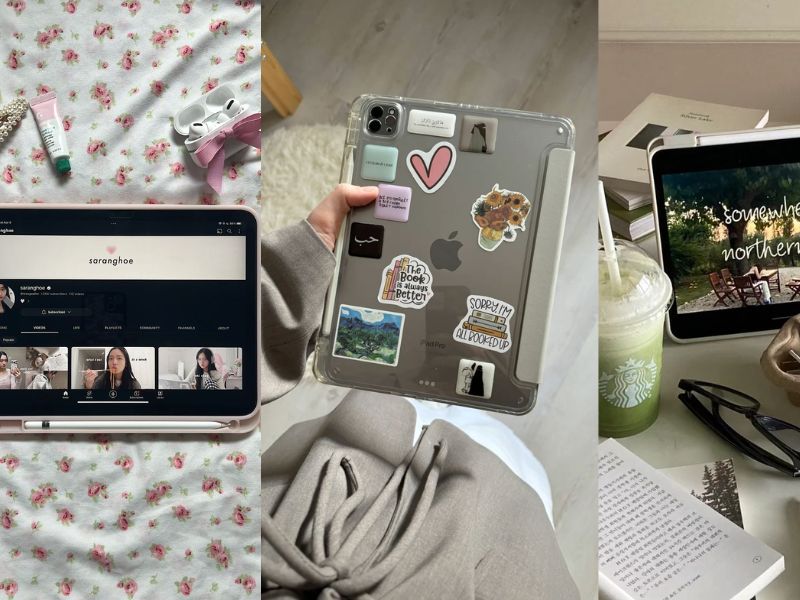
See more: Hướng dẫn làm sao để mua youtube premium
How to use Adobe Premiere Pro to make professional tiktok videos
Adobe Premiere Pro là một phần mềm chỉnh sửa video chuyên nghiệp, phù hợp cho những ai muốn tạo ra những video TikTok chất lượng cao. To làm video TikTok từ ảnh có sẵn bằng Adobe Premiere, bạn có thể làm theo các bước sau:
- Tạo dự án mới: Mở Adobe Premiere Pro và tạo một dự án mới.
- Nhập ảnh: Nhập các bức ảnh vào thư viện và kéo chúng vào timeline.
- Chỉnh sửa thời gian: Sử dụng công cụ để chỉnh sửa thời gian hiển thị cho từng bức ảnh.
- Thêm hiệu ứng và chuyển tiếp: Adobe Premiere cung cấp rất nhiều hiệu ứng và chuyển tiếp để bạn có thể tạo ra video mượt mà hơn.
- Xuất video: Once completed, vào File > Export > Media và chọn định dạng phù hợp cho TikTok.
Với Adobe Premiere Pro, bạn có thể dễ dàng làm video TikTok bằng nhiều ảnh và tạo ra những sản phẩm chuyên nghiệp.
Canva user manual to create tiktok videos from available photos and videos
Canva không chỉ là một công cụ thiết kế đồ họa mà còn hỗ trợ người dùng làm video TikTok bằng hình ảnh và video có sẵn. To perform, bạn có thể làm theo các bước sau:
- Đăng nhập vào Canva: Truy cập vào trang web Canva và đăng nhập vào tài khoản của bạn.
- Chọn mẫu video: Tìm kiếm và chọn một mẫu video phù hợp với phong cách của bạn.
- Thêm ảnh: Tải lên các bức ảnh mà bạn muốn sử dụng và sắp xếp chúng theo ý muốn.
- Chỉnh sửa và thêm hiệu ứng: Sử dụng các công cụ chỉnh sửa để thay đổi màu sắc, thêm hiệu ứng chuyển tiếp và nhạc nền.
- Xuất video: Khi đã hài lòng, nhấn vào nút tải về để xuất video.
Canva là một lựa chọn tuyệt vời cho những ai muốn làm video TikTok từ ảnh một cách nhanh chóng và dễ dàng.

See more: Làm video tiktok trên máy tính đơn giản
Cut, Tiktok video transplant and editing with Filmora
Filmora là phần mềm chỉnh sửa video thân thiện với người dùng, cho phép bạn làm video TikTok chuyển ảnh easily. Dưới đây là hướng dẫn sử dụng Filmora:
- Tạo dự án mới: Mở Filmora và tạo một dự án mới.
- Nhập ảnh: Kéo và thả các bức ảnh vào timeline.
- Cắt và ghép: Sử dụng các công cụ cắt và ghép để chỉnh sửa video theo ý muốn.
- Thêm nhạc và hiệu ứng: Filmora cung cấp rất nhiều hiệu ứng và âm nhạc để bạn có thể thêm vào video.
- Xuất video: Nhấn vào nút xuất và chọn định dạng mong muốn.
Filmora giúp bạn dễ dàng làm video TikTok nhiều ảnh mà không cần quá nhiều kỹ năng chỉnh sửa.
Add effects and music to Tiktok video on the computer
Khi đã tạo xong video, việc thêm hiệu ứng và âm nhạc là rất quan trọng để video trở nên hấp dẫn hơn. Bạn có thể sử dụng các phần mềm như CapCut, Adobe Premiere Pro hoặc Filmora để thêm các hiệu ứng chuyển tiếp và âm thanh phù hợp. Để thêm âm nhạc, hãy chọn những bản nhạc không bản quyền để tránh vi phạm bản quyền trên TikTok.
How to use color filters to make outstanding videos
Bộ lọc màu có thể giúp video của bạn nổi bật hơn và thu hút sự chú ý từ người xem. Hầu hết các phần mềm chỉnh sửa video như CapCut, Adobe Premiere và Filmora đều cung cấp các bộ lọc màu có sẵn. Bạn có thể thử nghiệm với các bộ lọc khác nhau để tìm ra màu sắc phù hợp nhất với nội dung video của mình.
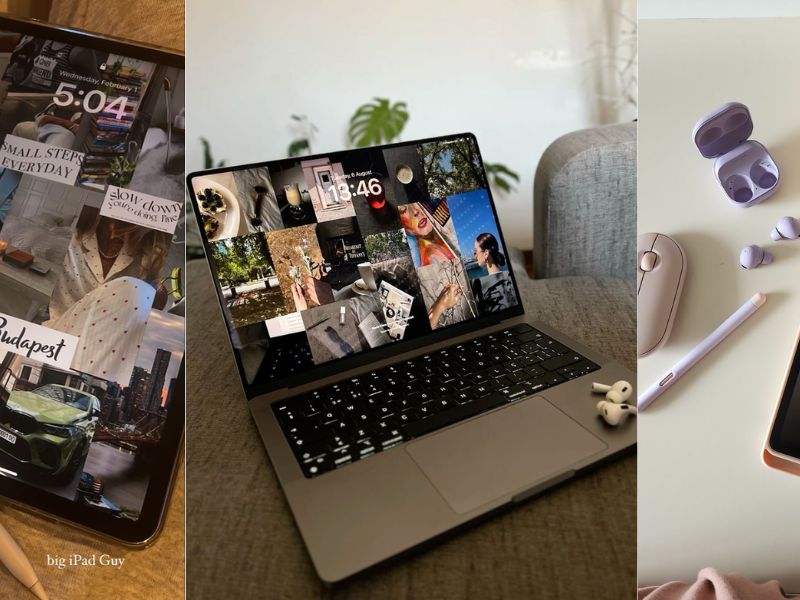
See more: Đăng ký YouTube Premium để loại bỏ quảng cáo hoàn toàn
Video export guide with frame ratio and quality suitable for tiktok
Để video của bạn hiển thị tốt trên TikTok, bạn cần đảm bảo rằng tỷ lệ khung hình là 9:16 và chất lượng video đạt chuẩn. Khi xuất video từ các phần mềm chỉnh sửa, hãy chọn các thiết lập này để đảm bảo video của bạn sẽ được hiển thị tối ưu trên nền tảng TikTok.
How to upload videos to tiktok from the computer without the phone
Nhiều người dùng thường gặp khó khăn trong việc tải video lên TikTok từ máy tính. However, bạn có thể sử dụng trình duyệt để truy cập vào trang web TikTok, sau đó đăng nhập vào tài khoản của mình và tải video lên trực tiếp từ máy tính mà không cần phải chuyển qua điện thoại.
Tiktok video optimization on computers to increase views and interactions
Để video TikTok của bạn thu hút được nhiều lượt xem và tương tác, hãy chú ý đến một số mẹo sau:
- Chọn thời gian đăng bài phù hợp: Nên đăng video vào thời gian cao điểm khi người dùng hoạt động nhiều trên TikTok.
- Sử dụng hashtag thông minh: Sử dụng các hashtag phổ biến và liên quan đến nội dung video để tăng khả năng tiếp cận.
- Tương tác với người xem: Đáp lại các bình luận và tương tác với người xem để tạo sự gắn kết.
Hy vọng rằng với những hướng dẫn trên, bạn sẽ dễ dàng làm video TikTok từ ảnh và tạo ra những sản phẩm thú vị, thu hút người xem. Hãy thử ngay hôm nay và chia sẻ những video sáng tạo của bạn với cộng đồng TikTok!

ARTICLES IN THE SAME CATEGORY
Top 10 How to design mobile application interface
Top 10 Rules for creating personal brands for Designer
Top 10 How to design professional animation
Top 10 Light effect in graphic design
Top 10 Optimal plating graphics software for packaging design
Top 10 Tips for designing banner ads are useful for new people
Tips for designing user -friendly website interface
Top 10 Infographics design method